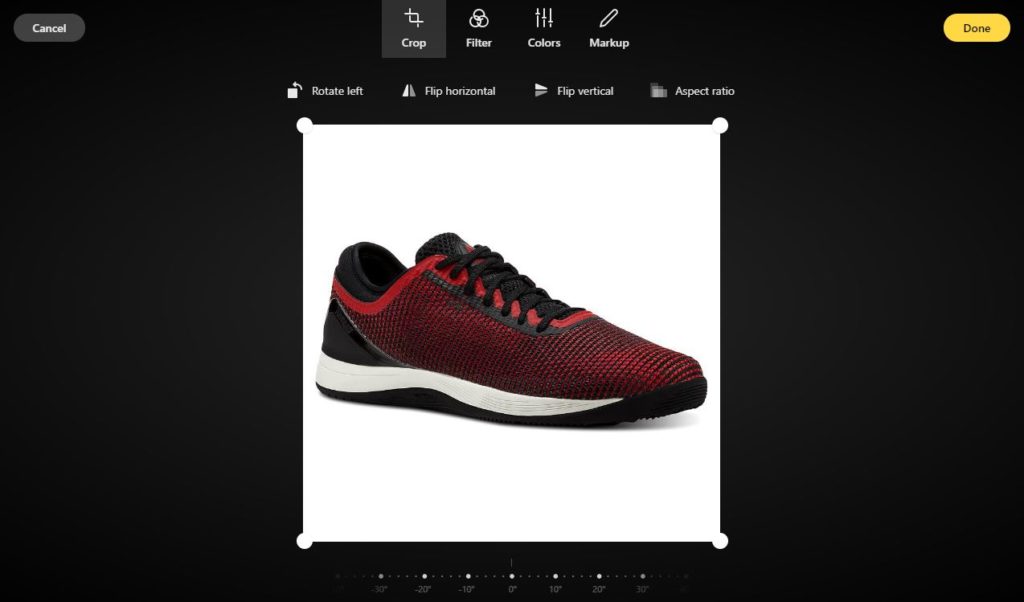Retouche Photo : Comment les retoucher parfaitement pour le e-commerce
Laissez tomber les outils de retouches pour vos images, la plateforme e-commerce Panierdachat propose gratuitement à tous ses marchands un outil simple et complet pour retoucher les photos.
Besoin de recadrer, de retourner, de mettre en format carré, d’accentuer les couleurs ou encore d’écrire ou d’ajouter de l’information par dessus, notre outil vous le permet.
Comment ouvrir l’outil pour modifier une image
Afin de pouvoir modifier une de vos images vous devez d’abord tout simplement l’ajouter sur votre interface comme d’habitude. En tant qu’images de produit, de présentation d’une catégorie, d’un article de blogue… toutes les images ajoutées via un cadre gris comme celui ci-dessous vous permettra de profiter de l’outil.
Une fois l’image ajoutée, vous apercevrez un bouton «crayon» dans un cercle sur l’image. Cliquez dessus et vous ouvrirez l’outil de personnalisation.
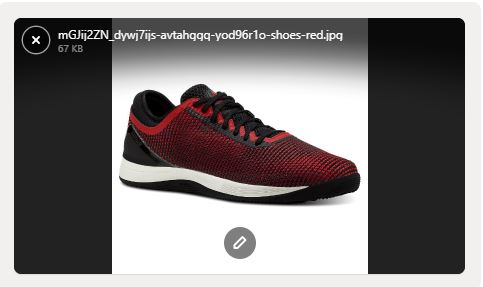
Comment utiliser l’outil de personnalisation d’images
Une fois l’outil ouvert vous allez pouvoir facilement personnaliser votre image comme désirez avec toutes les options proposées.
Petite liste de modifications pertinentes :
- Mettez votre image au format carré : sous l’onglet Crop, cliquez sur «Aspect ratio» puis choisissez «Square».
- Améliorer les couleurs de votre photo : sous l’onglet Filter, sélectionnez simplement le filtre «Chrome».
- Modifier l’angle d’affichage : sous l’onglet Crop, sous l’image vous aurez une règle avec des degrés, déplacez la règle de gauche à droite pour pivoter l’image selon votre choix.
- Remettre l’image par défaut : dès la 1ère modification, un bouton s’ajoutera à droite du bouton «Cancel» il permet d’effacer toutes vos modifications et revenir à l’image par défaut.
Une fois que vous avez réaliser toutes les modifications souhaitées, cliquez sur le bouton jaune «Done».
Pensez ensuite à enregistrer la page sur laquelle se trouve l’image pour enregistrer vos modifications et mettre à jour l’image sur votre boutique en ligne.